”WordPressプラグイン Site Kit導入と
google adsense申込、Search Console設定、
googleアナリティクス設定、210704実施、
210710投稿…adsense第1回申し込みは7/4です”
で google adsense の申し込みを行いました。
以下で申し込みの続きを記載します。
WordPress: Cocoon Child テーマ の <head>タグと</head>タグの間にコードを貼り付ける方法が知りたい | ** nosubject.io **
上記リンクのサイトを参考に
タグの間にコードを貼り付けました。
以前にSite Kitからの設定で
広告掲載の自動化設定は行っています。
これで完了しているのかもしれませんが、
ただ、承認も進んでいないので、
アドセンスのコードを取得し、
<head>タグ内に貼り付けることも行いました。
21年7月7日に実施しました。
二重で設定していることに
なるのかもしれませんが、
念のため試しておきました。
まず、AdSenseコードを取得するために
Google AdSenseに入ります。
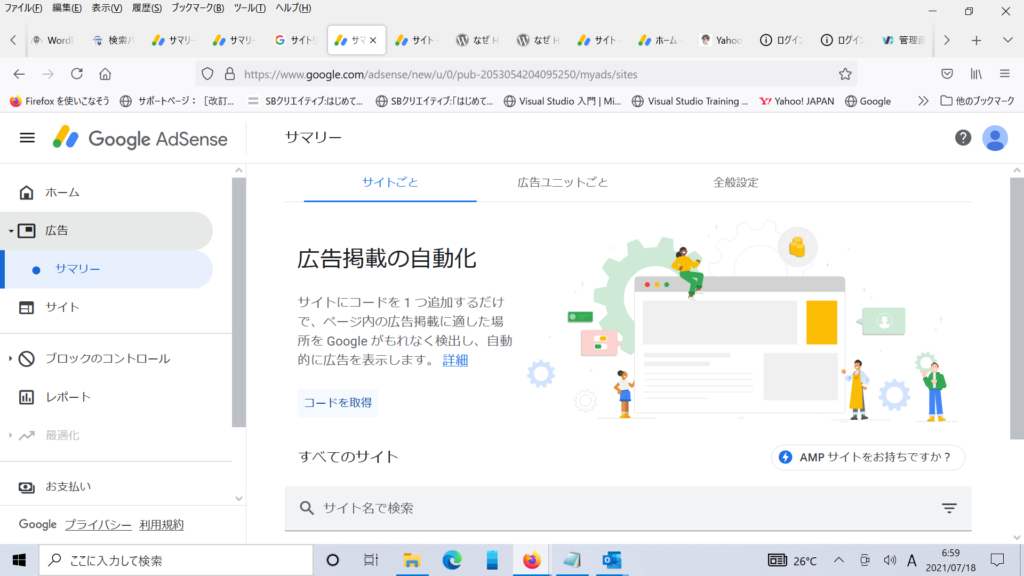
コードを取得をクリックします。
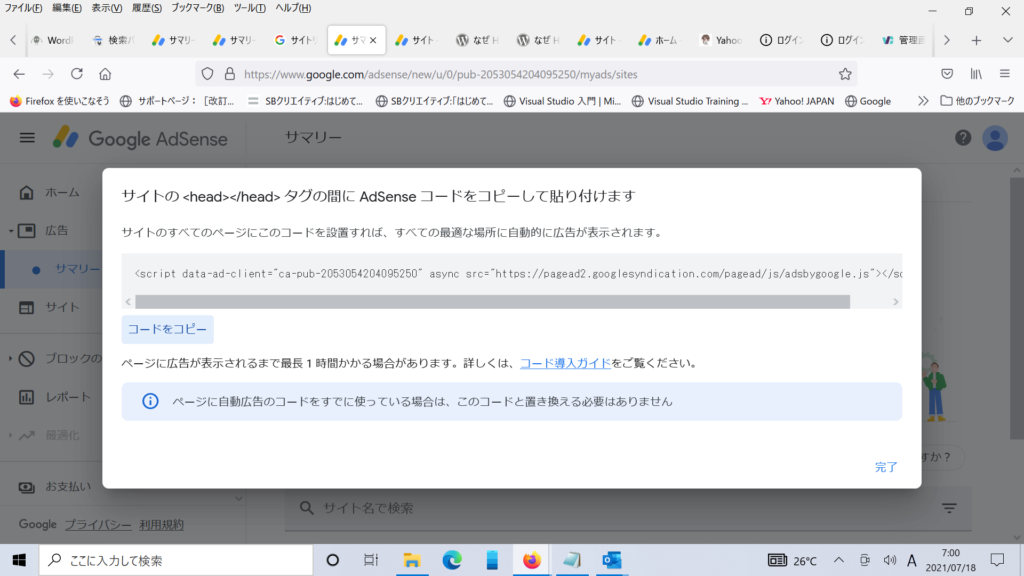
コードをコピーします。
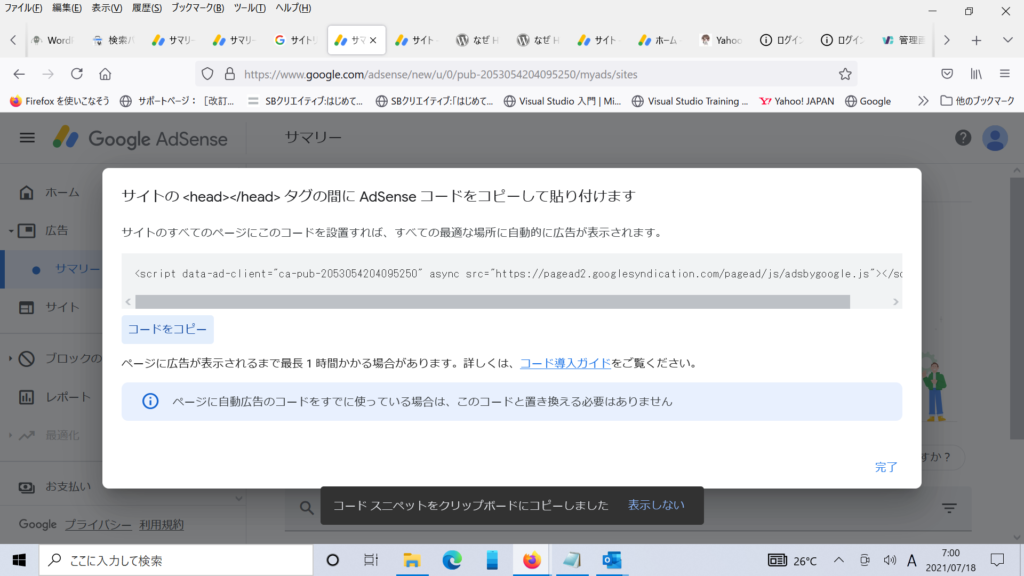
Cocoonテーマを使用しているので、
Cocoon設定を使って先ほどコピーした
AdSenseコードの貼り付けを行います。
Cocoon設定より、アクセス解析・認証を選択します。
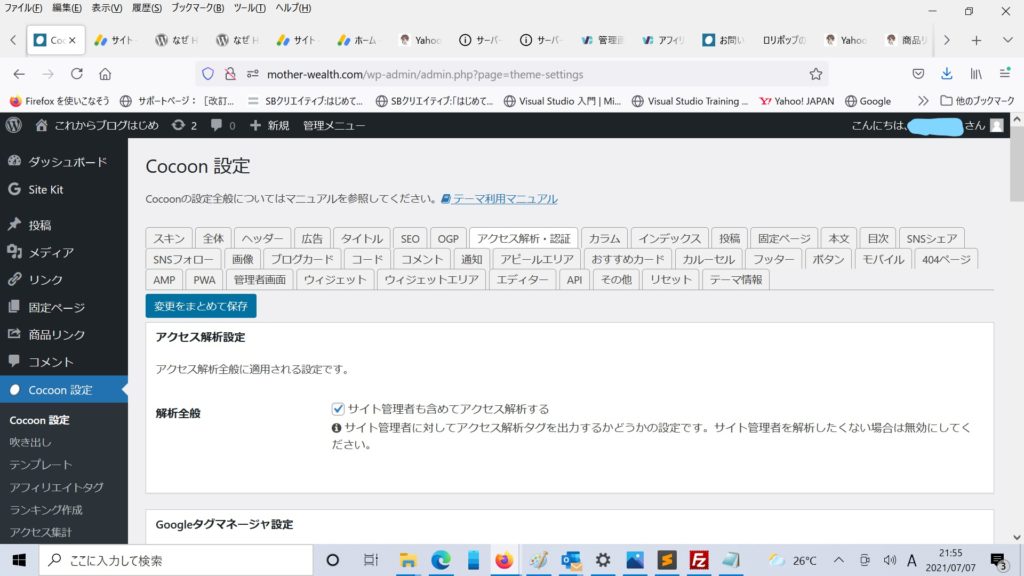
スクロールしていきます。
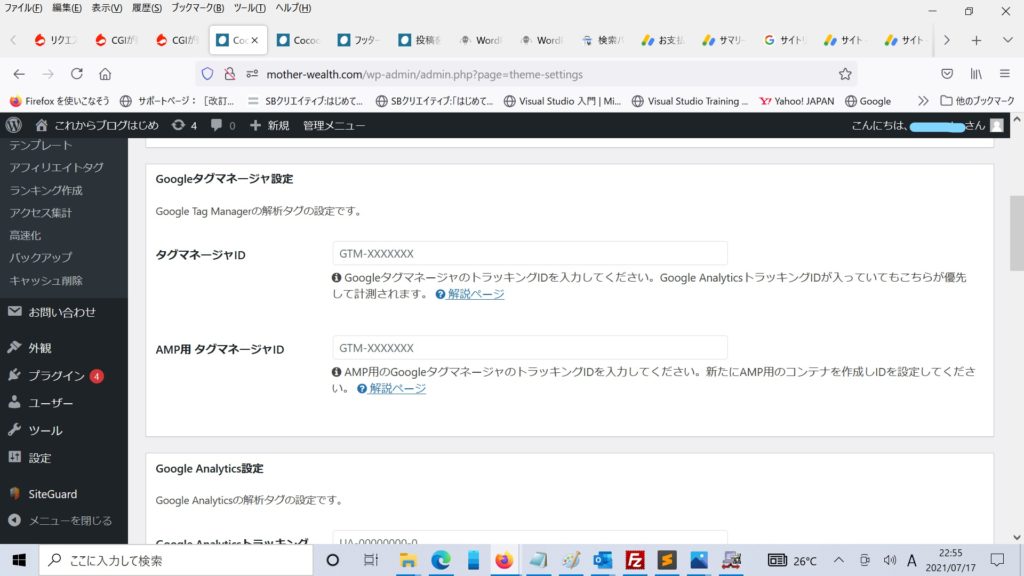
さらにスクロールしていきます。
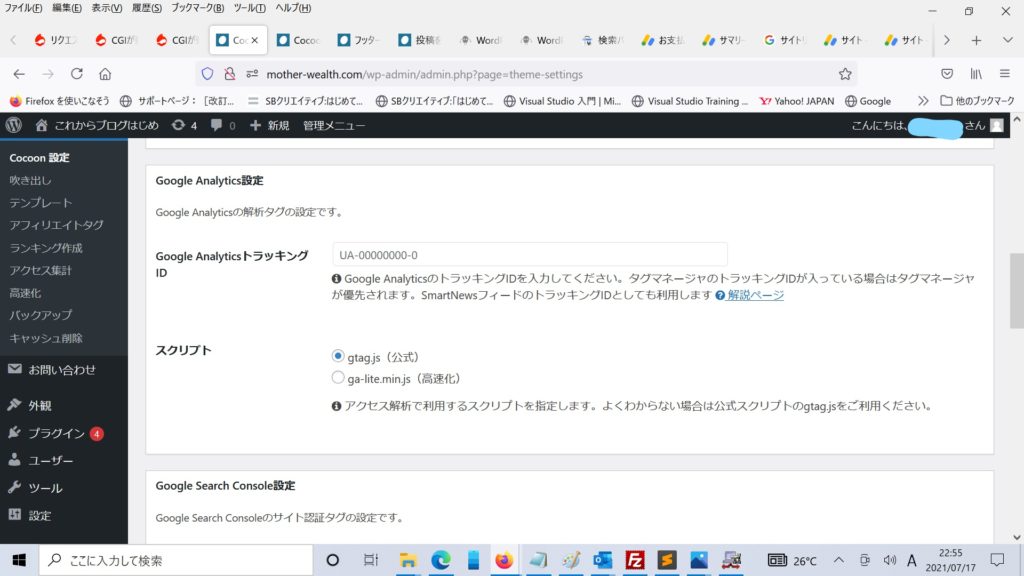
どんどんスクロールします。
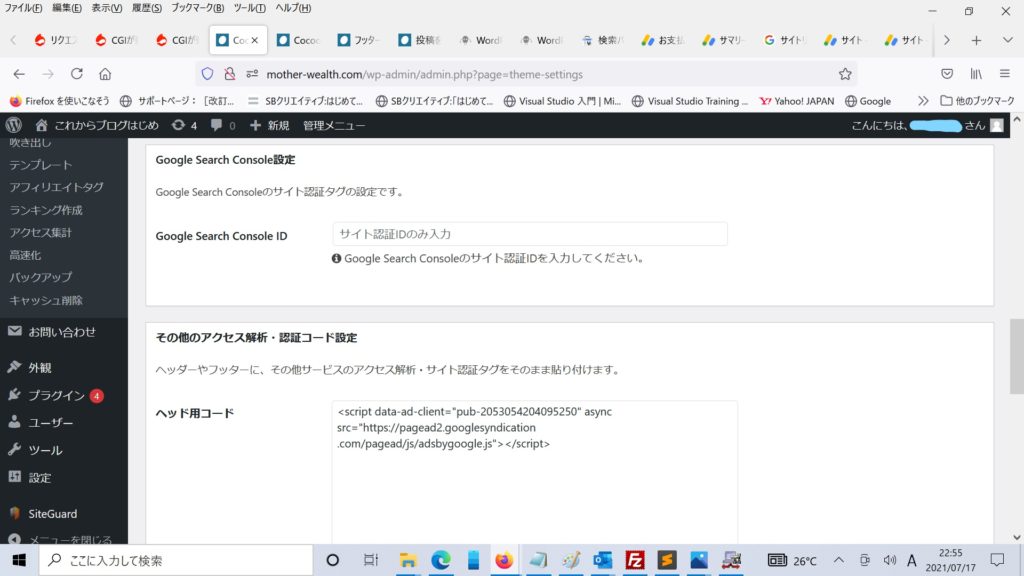
ヘッド用コードの欄の中に、
先ほどコピーしたAdSenseコードを
貼り付けます。
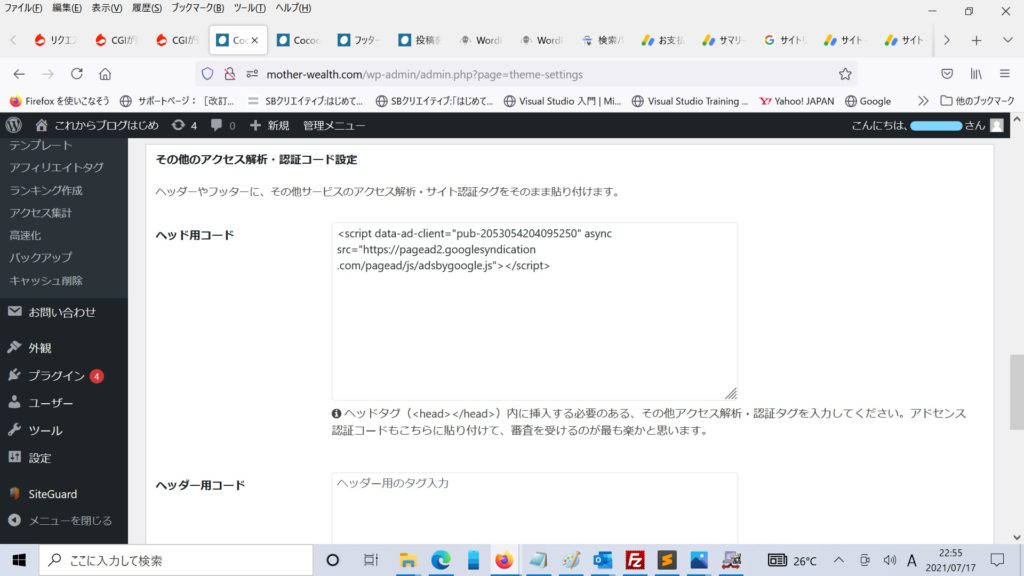
変更を保存します。
AdSense認証コードもこちらに貼り付けて、
審査を受けるのが
最も楽かと思いますとあるので、
これでいいのかなと思いました😊

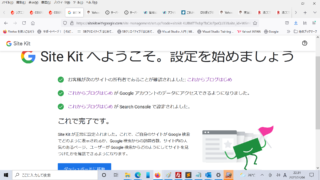
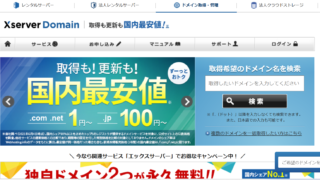

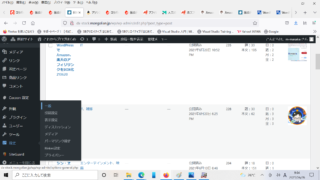
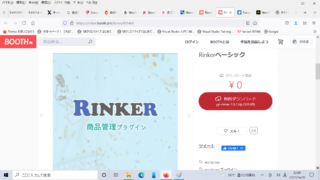
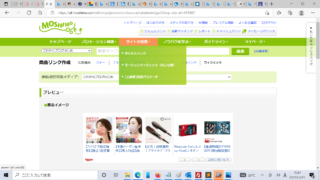

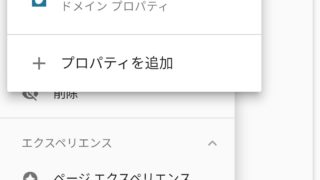
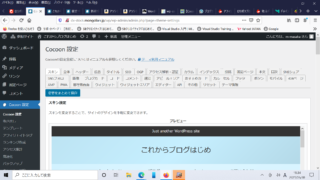
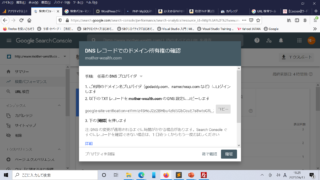


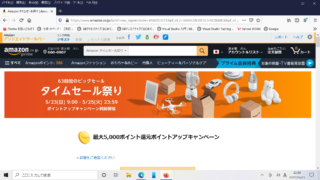



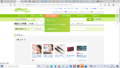

コメント